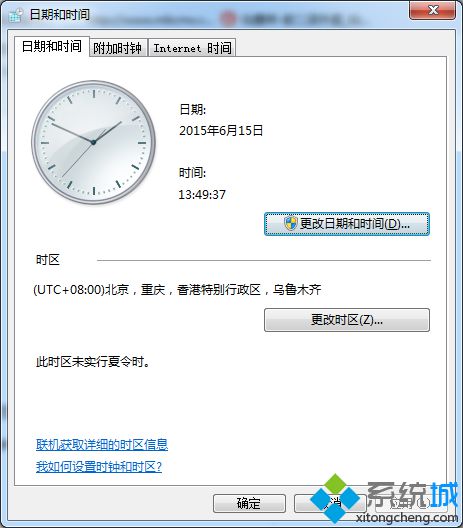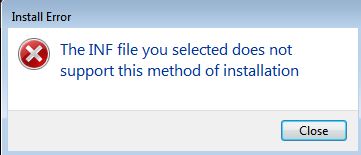win7没有telnet命令 win7无法使用telnet
发布时间:2012-11-27 14:23:01 作者:佚名  我要评论
我要评论
很多做网络测试的同学发现安装win7后,win7无法使用telnet命令了,提示“telnet不是内部或外部命令,也不是可运行的程序”,那么怎样在win7中使用telnet呢?本文将提供详细的解决方案,需要的朋友可以参考下
很多做网络测试的同学发现安装win7后,无法使用telnet命令了,提示“telnet不是内部或外部命令,也不是可运行的程序”,但是很需要在win7中使用telnet工具,怎么办?
首先你要要确认你的win7版本,如果是家庭版,或高级家庭版,这个命令不能使用,只有win7旗舰版才有telnet命令。
如果你已经是win7旗舰版,请按照下面的步骤开启telnet命令:
1、打开控制面板,打开程序和功能;
2、点击左边的“打开或关闭Windows功能”
3、找到telnet客户端,勾选,如果你想别人telnet到你的机器,你就需要把telnet服务器端勾选,如果你想两个都要——既想通过本机telnet到别的机器,也想在别的机器上telnet到本机器,那么就勾选两个选项吧。
4、安装完成后,Telnet服务默认情况下是禁用的。右键我的电脑,点击“管理”,